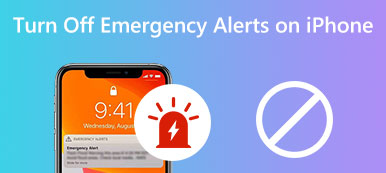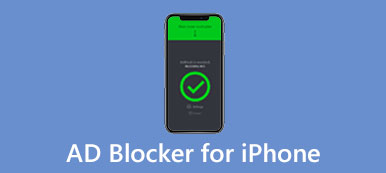Al giorno d'oggi, il telefono cellulare è il dispositivo più importante nella vita quotidiana. Tuttavia, a volte non si desidera essere interrotti per un certo periodo, ad esempio durante le riunioni o di notte. Pertanto, Apple ha introdotto una funzionalità chiamata Non disturbare nei dispositivi iOS. Blocca telefonate, messaggi, notifiche e altro sul tuo iPhone. Significa anche che potresti perdere chiamate o SMS importanti. Questa guida dimostrerà come impostare Non disturbare sul tuo iPhone con i dettagli.

- Parte 1: Cos'è Non disturbare su iPhone
- Parte 2: Come attivare/disattivare Non disturbare su iPhone
- Parte 3: Come impostare l'ora Non disturbare su iPhone
- Parte 4: Come risolvere il problema Non disturbare che non funziona su iPhone
- Parte 5: Domande frequenti su Non disturbare su iPhone
Parte 1: Cos'è Non disturbare su iPhone
Come indicato dal nome, la funzione Non disturbare sul tuo iPhone disattiva le telefonate, gli avvisi e le notifiche. In modo che tu possa goderti un periodo senza interruzioni. Poiché Apple continua a migliorare questa funzione, puoi programmare Non disturbare e consentire chiamate da persone specifiche. A partire da iOS 12, Apple ha aggiunto più opzioni personalizzate nella funzione Non disturbare.
Parte 2: Come attivare/disattivare Non disturbare su iPhone
Per impostazione predefinita, la funzione Non disturbare è disabilitata sugli iPhone. Se devi accenderlo o spegnerlo, procedi nel seguente modo. In modo che tu possa goderti un po' di pace e tranquillità senza perdere informazioni significative.
Come attivare Non disturbare su iPhone
Esistono almeno tre modi per mettere un iPhone in modalità Non disturbare:
Nell'app Impostazioni:
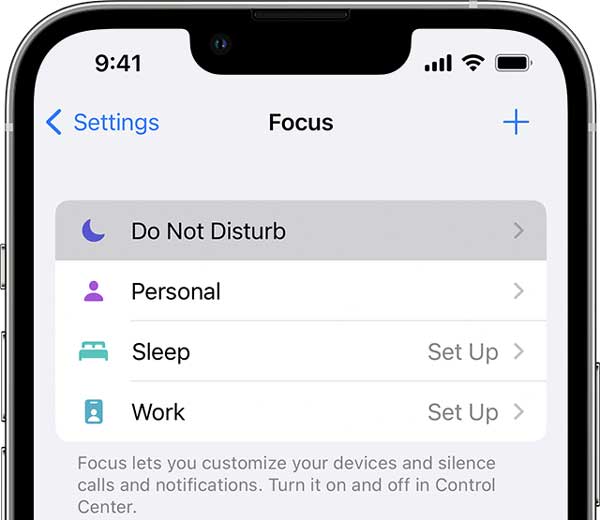
Passo 1 Apri l'app Impostazioni dalla schermata principale.
Passo 2 Clicca il Non disturbare opzione e attivare Non disturbare.
Note:: Su iOS 15, il Non disturbare caratteristica è aggiunta a Focus. Inserisci il Focus schermo e lo vedrai. Devi configurarlo sotto il file SI ACCENDE AUTOMATICAMENTE .
Nel Centro di controllo:
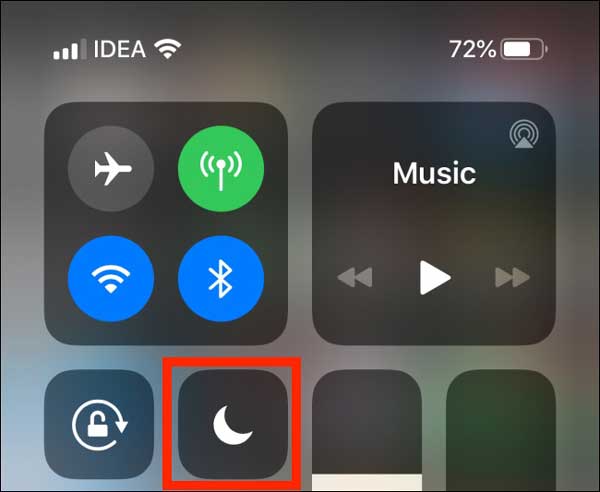
Accedi al tuo Centro di controllo sul tuo iPhone. Potrebbe essere leggermente diverso su vari modelli. Clicca il Non disturbare pulsante. Se desideri accedere alle opzioni personalizzate, premi a lungo il pulsante finché non viene visualizzato il menu a comparsa.
Di Siri:
Sveglia Siri sul tuo iPhone e dì attiva Non disturbare o qualcosa di simile.
Come personalizzare Non disturbare su iOS 15 e versioni successive
Passo 1 Eseguire l'app Impostazioni, toccare Focus, e poi Non disturbare.
Passo 2 individuare il CONSENTI LE NOTIFICHE sezione e toccare Persone. Qui puoi impostare la ricezione di chiamate e notifiche da persone specifiche all'accensione Non disturbare sul tuo iPhone.
Passo 3 Quindi torna alla schermata delle impostazioni Non disturbare sul tuo iPhone e tocca Apps. Ora puoi rimuovere le app indesiderate dall'elenco toccando il pulsante - o premendo il Aggiungi pulsante per aggiungere altre app.
Come personalizzare Non disturbare su iOS 14/15/16/17
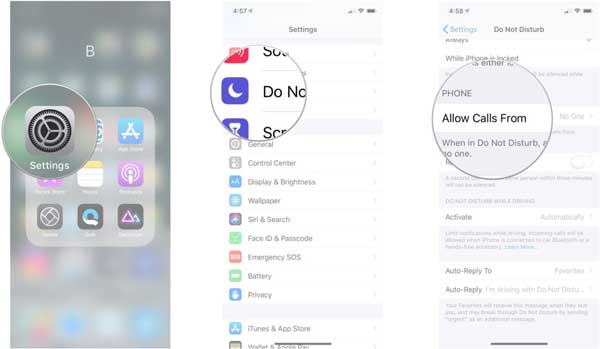
Passo 1 Per configurare la funzione Non disturbare su iPhone con vecchio software, vai all'app Impostazioni e tocca Non disturbare.
Passo 2 Premere il tasto Consenti chiamate da opzione e selezionare Tutti, Nessuno, Preferiti, o ATTIVITA' E GRUPPI. Queste opzioni consentono di consentire le chiamate da ogni contatto, un contatto, i contatti preferiti o un gruppo di contatti.
Passo 3 Torna alla schermata delle impostazioni Non disturbare e attiva Chiamate ripetute se vuoi ricevere una chiamata dallo stesso numero che è stata ricevuta in tre minuti.
Come disattivare Non disturbare su iPhone
Simile all'attivazione di Non disturbare su iPhone, hai tre modi per disabilitare questa funzione, nell'app Impostazioni, nel Centro di controllo e da Siri. Puoi seguire il flusso di lavoro sopra e disattivare il Non disturbare funzione sul tuo iPhone rapidamente.
Parte 3: Come impostare l'ora Non disturbare su iPhone
Oltre ai contatti e alle app, puoi decidere quando attivare o rimuovere Non disturbare sul tuo iPhone. In altre parole, questa funzione può essere abilitata automaticamente in un momento o periodo specifico.
Come programmare Non disturbare su iPhone nel Centro di controllo
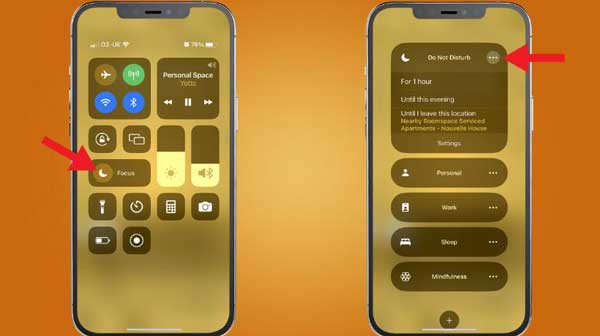
Il modo più semplice per modificare Non disturbare su iPhone è il Centro di controllo. Dopo aver abilitato questa funzione, premi a fondo il pulsante fino a visualizzare il menu a comparsa. Qui puoi impostare Non disturbare per 1 ora, per l'evento corrente o la posizione corrente.
Come impostare l'ora Non disturbare nelle Impostazioni su iOS 15 e versioni successive
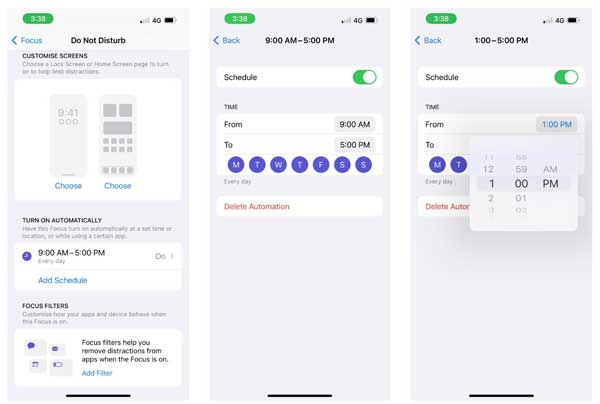
Passo 1 Vai alla schermata delle impostazioni Non disturbare nell'app Impostazioni.
Passo 2 Sposta in SI ACCENDE AUTOMATICAMENTE sezione. Qui puoi toccare il programma esistente e attivarlo o toccarlo Aggiungi pianificazione e impostalo in base alle tue necessità.
Come impostare l'orario Non disturbare nelle Impostazioni su iOS 14/15/16/17
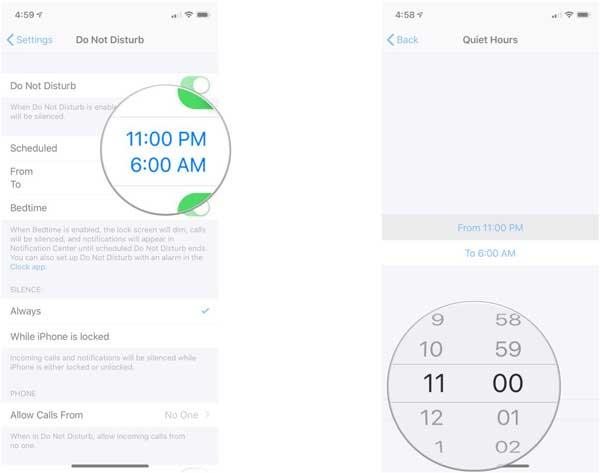
Passo 1 Vai all'app Impostazioni e tocca Non disturbare.
Passo 2 Attiva Programma opzione e tocca gli orari blu sotto. Ora puoi impostare esattamente l'ora di inizio e di fine. IL Bedtime la modalità ti consente di disattivare l'audio del tuo iPhone e visualizzare le notifiche nel Centro notifiche.
Parte 4: Come risolvere il problema Non disturbare che non funziona su iPhone
Alcune persone hanno riferito di non poter utilizzare il file Non disturbare caratteristica dopo aver aggiornato i loro iPhone. Fortunatamente, nella maggior parte dei casi è causato da problemi software. Più, Apeaksoft iOS System Recovery può aiutarti a risolvere rapidamente questo problema.

4,000,000+ Download
Risolvi i problemi software su iPhone con un clic.
Proteggi i tuoi dati durante la riparazione del tuo sistema.
Includi più modalità per soddisfare esigenze diverse.
Disponibile per una vasta gamma di modelli di iPhone e iPad.
Come risolvere Non disturbare non funziona su iPhone
Passo 1 Collega il tuo iPhoneAvvia il miglior strumento di ripristino del sistema iPhone dopo averlo installato sul tuo computer. Scegli iOS System Recovery, collega il tuo iPhone alla stessa macchina con un cavo Lightning e fai clic su Inizio pulsante.
 Passo 2 Seleziona una modalità
Passo 2 Seleziona una modalitàInnanzitutto, fai clic su Correzione rapida gratuita link per risolvere il problema. Se non funziona, premi il Fissare pulsante. Quindi seleziona una modalità appropriata, come Modalità standard or Modalità avanzata. Quindi, controlla le informazioni del tuo iPhone e scarica la versione iOS corretta.
 Passo 3 Risolto il problema con Non disturbare
Passo 3 Risolto il problema con Non disturbareDopo l'installazione, fare clic su Avanti pulsante per iniziare a riparare il Non disturbare immediatamente sul tuo iPhone. Al termine, scollega il tuo iPhone e la funzione dovrebbe funzionare di nuovo.
 Ulteriori letture:
Ulteriori letture:Parte 5: Domande frequenti su Non disturbare su iPhone
Domanda 1. Cosa succede quando il telefono è in modalità Non disturbare e qualcuno ti chiama?
Non accade nulla. L'unica cosa che sperimenterai come utente del telefono è che la chiamata non squillerà. La chiamata verrà silenziata ma andrà a buon fine.
Domanda 2. Le persone ricevono una notifica quando hai Non disturbare su iPhone?
Quando il tuo iPhone è su Non disturbare, tutte le chiamate andranno direttamente alla segreteria. Il tuo telefono non squillerà ma riceverai una notifica silenziosa come chiamata persa.
Domanda 3. Perché qualcuno dovrebbe usare Non disturbare?
Le persone vogliono un po' di pace mentre guidano, partecipano a una riunione o di notte, la funzione Non disturbare è utile.
Conclusione
Seguendo la nostra guida, dovresti imparare come usare il Funzione Non disturbare sul tuo iPhone. Ora, Apple rende questa funzione più personalizzabile nelle ultime versioni di iOS. Apeaksoft iOS System Recovery è disponibile quando questa funzione non funziona. Se hai altre domande su questo argomento, scrivile qui sotto.